Dengan Asisten Penjadwalan, kini Anda dapat dengan mudah melihat ketersediaan rekan kerja dan menemukan waktu yang sesuai untuk semua orang.
Setelah Anda membuat acara dari kalender Anda dan menambahkan rekan kerja Anda ke bidang orang, Anda akan melihat indikator ketersediaan peserta pada pemilih tanggal. Outlook akan segera memberi tahu Anda jika waktu berfungsi untuk semua orang.
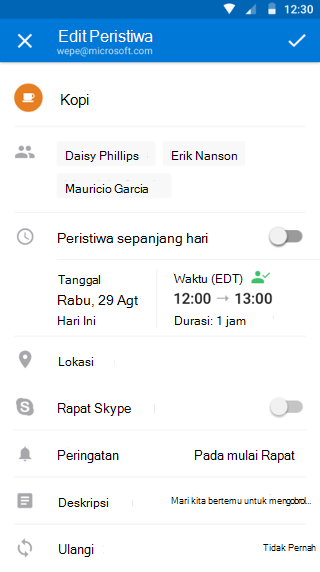
Perhatikan ikon hijau di atas waktu, yang menunjukkan bahwa setiap orang tersedia. Jika Anda perlu memilih waktu yang lebih baik, ketuk pemilih tanggal. Jika ketersediaan pada hari yang dipilih, hari akan ditampilkan dalam warna putih. Jika tidak ada ketersediaan pada hari yang dipilih, maka hari akan terlihat berwarna merah.
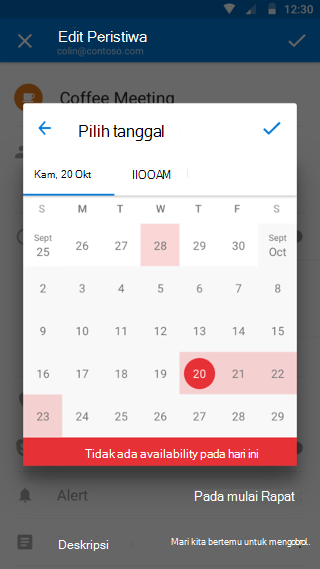
Berikutnya, ketuk pemilih waktu dan cukup seret dan jatuhkan hingga berubah menjadi hijau-menandakan setiap orang tersedia pada waktu itu.
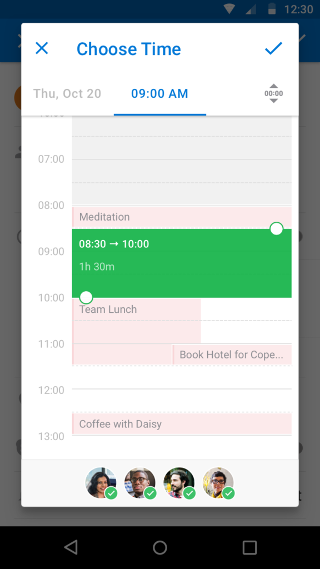
Gambar dan penjelasan lainnya bisa ditemukan di sini.
Jika Anda memiliki pertanyaan, jangan ragu untuk menghubungi kami di pengaturan > membantu & umpan balik > Hubungi dukungan.










